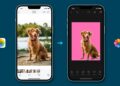Uygulamalarınızın Windows 10 veya 11’de açılmaması inanılmaz derecede sinir bozucu olabilir. Bazı durumlarda, uygulamalar açmaya çalıştığınız anda çökebilir. Diğerlerinde, açmayı tamamen reddedebilirler. Sorun ne olursa olsun, mümkün olan en kısa sürede çözmek için gerekli adımları atmak önemlidir.
Bu yazımızda Windows 10 ve 11’deki uygulama çökmelerinin ve arızalarının en yaygın nedenlerinden bazılarının yanı sıra bu sorunları gidermek için bazı ipuçlarını tartışacağız. Karşılaşabileceğiniz birkaç özel senaryo için de çözümler sunacağız. Bu nedenle, Windows 10 Uygulamaları Windows 10 veya 11’i açmazsa, yalnız olmadığınızdan ve sorunu çözmek için yapabileceğiniz şeyler olduğundan emin olabilirsiniz.

Windows 11 Oyun Açılmıyor/Kapanmıyor Sorunu Nasıl Çözülür? 2023
Uygulamalarınızın Windows 10 veya 11’de açılmamasının birkaç farklı nedeni vardır. Bazı durumlarda sorun belirli bir uygulamayla ilgili olabilir. Diğerlerinde, Windows işletim sisteminin kendisindeki bir sorundan kaynaklanıyor olabilir.
Windows 10 ve 11’de uygulama çökmelerinin ve arızalarının en yaygın nedenlerinden bazıları şunlardır:
- Yakın zamanda yapılan bir güncelleme veya yazılım yüklemesi, sisteminizdeki uygulamalarla uyumluluk sorunlarına neden olmuş olabilir.
- Bozuk sistem dosyaları, kayıt defteri hataları veya diğer temel sorunlar da uygulamalarda sorunlara neden olabilir.
- Virüsler, kötü amaçlı yazılımlar veya diğer kötü amaçlı kod türleri, uygulama dosyalarına zarar verebilir ve bunların normal çalışmasına engel olabilir.
- Düşük bellek veya yetersiz sistem kaynakları da uygulamaların istendiği gibi açılmasını engelleyebilir.
- Donanım veya ağ sorunları gibi diğer faktörler de Windows 10 ve 11’deki uygulama çökmelerine ve arızalarına katkıda bulunabilir.
Uygulamalarınızın Windows 10/11’de açılmaması ile ilgili sorunlar yaşıyorsanız, sisteminiz üzerindeki herhangi bir olumsuz etkiyi en aza indirmek için bu sorunları mümkün olan en kısa sürede çözmeniz önemlidir.
Windows 10 kullanıyorsanız ve Microsoft Store’daki bir uygulamayla ilgili sorun yaşıyorsanız şu güncellemeleri ve düzeltmeleri göz önünde bulundurun:
- Windows’un en son güncellemeye sahip olduğundan emin olun: Bunu kontrol etmek için Başlat düğmesini ve ardından Ayarlar > Güncelleme ve Güvenlik > Windows Güncelleme > Güncellemeleri Kontrol Et öğesini seçin . Mevcut bir güncelleme varsa, Şimdi yükle’yi seçin.
- Uygulamanızın Windows 10 ile çalıştığından emin olun. Daha fazla bilgi için Uygulamanız Windows 10 ile çalışmıyor bölümüne bakın.
- Microsoft Mağazasını Güncelleyin: Başlangıç düğmesini seçin ve ardından uygulamalar listesinden Microsoft Mağazası öğesini seçin . Microsoft Store’da Daha fazlasını gör > İndirmeler ve güncellemeler > Güncellemeleri al öğesini seçin . Microsoft Store için bir güncelleme mevcutsa, otomatik olarak yüklenmeye başlayacaktır.
- Oyunlarla ilgili sorunları giderme: Bir oyunu yüklerken sorun yaşıyorsanız Windows 10’da oyun yüklemeleriyle ilgili sorunları giderme bölümüne bakın.
- Uygulamalarınızı yeniden yükleyin: Microsoft Store’da Daha fazlasını gör > Kitaplığım öğesini seçin . Yeniden yüklemek istediğiniz uygulamayı seçin ve ardından Yükle öğesini seçin.
- Sorun gidericiyi çalıştırın: Başlangıç düğmesini seçin ve ardından Ayarlar > Güncelleştirme ve Güvenlik > Sorun Gider öğesini seçin ve ardından listeden Windows Mağazası uygulamaları > Sorun gidericiyi çalıştır öğesini seçin.